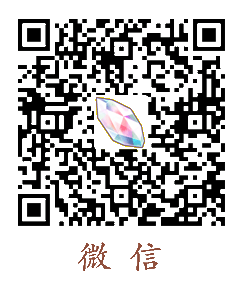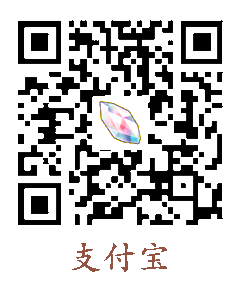关于作者
GcsSloop,一名 2.5 次元魔法师。
微博 | GitHub | 博客
0.前言
pager-layoutmanager: https://github.com/GcsSloop/pager-layoutmanager
这个是我之前公开分享的一个开源库 【PagerLayoutManager(网格分页布局)】 的详细解析,在开始讲解之前,先看看它能实现的一些效果。
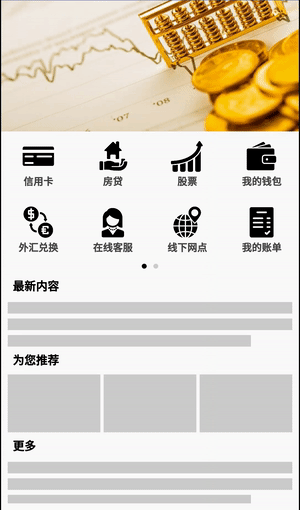
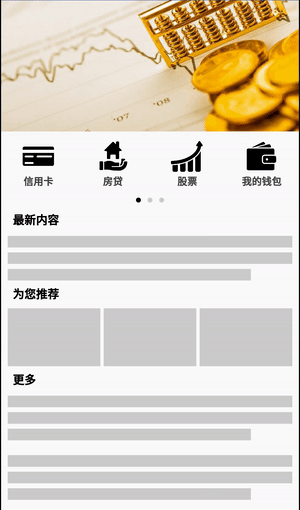
上面是它的应用场景之一,再看一下实现这种场景所需的代码:
// 布局管理器
PagerGridLayoutManager layoutManager = new PagerGridLayoutManager(1, 4, PagerGridLayoutManager.HORIZONTAL);
mRecyclerView.setLayoutManager(layoutManager);
// 滚动辅助器
PagerGridSnapHelper snapHelper = new PagerGridSnapHelper();
snapHelper.attachToRecyclerView(mRecyclerView);
没错,想要实现这样分页滚动的效果,只需要四五行代码就可以了,至于 RecyclerView 和 Adapter 使用官方提供的即可。
1. 摘要
之前项目中有类似的需求,在网上寻找了一些实现方案,结果均不太满意。
有些方案使用起来过于麻烦,例如 ViewPager + GridView,不用我说,用过的都知道,这种方案数据绑定十分麻烦,并且会多一层View嵌套,相对来说会损耗一些性能。
有些则是存在重大缺陷,例如内存泄露,性能问题等,像上面那种场景仅展示几个固定条目的情况还不明显,但是当需要动态加载几百个条目的时候缺陷就显现出来了,会造成严重的滑动卡顿,当数据达到一定数量级的时候,可能直接导致ANR。
在试过诸多方案,踩过很多坑以后,依旧没有找到合适的方案,于是自己动手,丰衣足食,也就有了这个项目。
这个项目已经在公司多个项目上使用,经过十几个版本的迭代更新,基本上已经没有重大bug了,更新日志可以见这里: PagerLayoutManager。
如果你只是需要这样一个组件,那么直接点击上面的链接,看它的说明文档就可以了,本文不是你需要的,但如果你想要知道它的具体实现方案,对它进行改进的话,那么下文的内容可能会对你有所帮助。
2. 基础网格布局解析
2.1 方案选择
首先项目所需要的核心内容主要有以下几点:
- 网格效果
- 分页显示
- 横向排布
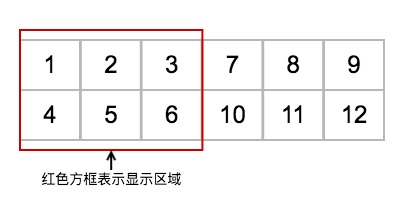
所需效果大概就如上图所示,为了避免重复造轮子,在一开始我想要使用一些现有的组件来完成。
-
最先想到的自然是网格布局,但是呢,项目需要动态加载数百条的数据,网格布局本身不带有条目自动回收创建功能,如果同让上百个View存在于一个页面之中,不卡爆才怪。
-
之后想到的是 ViewPager+GridLayout,但是这种方案数据拆分和绑定十分麻烦,遂放弃。
-
然后想 RecyclerView + GridLayoutManager 看起来靠谱一点,首先使用 GridLayoutMnager,作出网格效果,然后监听滚动事件来控制滚动距离,一切看起来都是那么美好,但是,事实证明这种方案还是太难使用。
首先网格布局同时只能控制行数或者列数其中一个,如果想要如果想要像设定那样2行3列,一页整好现实6条数据,那么View的宽高是需要动态计算的,如果设置了固定大小,必然会导致适配问题,
其次,数据不一定是整页,如果是2行3列,一页6条数据,那么使用 GridLayoutManager滑动后可能会出现这样的效果,另外,数据排列顺序也并非我所需要的:
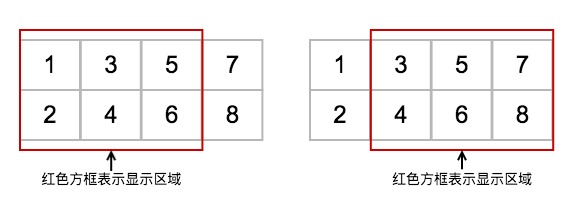
这显然不是我想要的效果,在数据不足一页时,我需要的效果是这样的:
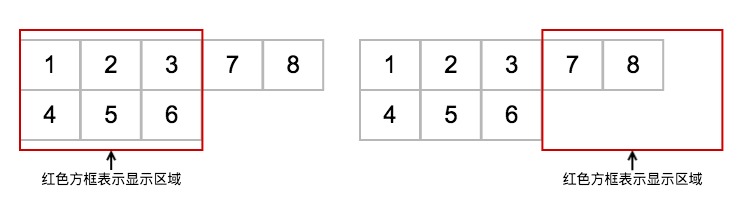
如果想要在不动 GridLayoutManager 的情况下实现需求,则需要执行如下操作:
假设,需要显示2行3列,共8条数据,那么需要执行如下操作:
-
将不足一页部分补足一页
1、2、3、4、5、6、7、8 1、2、3、4、5、6、7、8、空、空、空、空 -
通过数据变换调整数据次序使其显示符合预期
1、2、3、4、5、6、7、8、空、空、空、空 1、4、2、5、3、6、7、空、8、空、空、空 -
通过监听滚动控制滚动距离来实现分页显示
另外,页面数据是分页加载显示的,如果使用上面这种方案,单是数据处理逻辑就能把我绕进去。
-
在经过深思熟虑之后,我决定自定义一个 LayoutManager 来实现这个“简单”的需求。幸好 RecyclerView 的扩展性非常强,自定义一个 LayoutManager 也不是什么难事,下面我们就一步步的的实现一个分页网格布局。
2.2 创建一个基础的 LayoutManager
首先我们创建一个 PagerGridLayoutManager 并继承 RecyclerView.LayoutManager,实现其抽象方法,一个LayoutManager 就可以用了,如下:
public class PagerGridLayoutManager extends RecyclerView.LayoutManager {
@Override
public RecyclerView.LayoutParams generateDefaultLayoutParams() {
return new RecyclerView.LayoutParams(ViewGroup.LayoutParams.WRAP_CONTENT,
ViewGroup.LayoutParams.WRAP_CONTENT);
}
}
这是一个符合规范的 LayoutManager,但是目前它不会将任何View显示在界面上,因为它没有对条目进行处理,也就意味着没有条目会添加到界面上。但我们先不着急处理子条目,在真正布局之前,我们先来解决一些简单的基础问题。
2.3 确定行列数数和滚动方向
由于行列数会直接关系到一个页面显示条目的个数,进而影响到总共可以滚动的j距离和页数总数,所以它们要在构造方法中设置。
而滚动方向一般都是确定的,横向或者竖向,并且基本不变,所以,它也可以在构造方法中进行设置,提醒使用者不要忘记滚动方向。
所以为 PagerGridLayoutManager 添加如下的属性和构造方法:
public static final int VERTICAL = 0; // 垂直滚动
public static final int HORIZONTAL = 1; // 水平滚动
@IntDef({VERTICAL, HORIZONTAL})
public @interface OrientationType {} // 滚动类型
@OrientationType
private int mOrientation = HORIZONTAL; // 默认水平滚动
private int mRows = 0; // 行数
private int mColumns = 0; // 列数
private int mOnePageSize = 0; // 一页的条目数量
/**
* 构造函数
*
* @param rows 行数
* @param columns 列数
* @param orientation 方向
*/
public PagerGridLayoutManager(@IntRange(from = 1, to = 100) int rows,
@IntRange(from = 1, to = 100) int columns,
@OrientationType int orientation) {
mOrientation = orientation;
mRows = rows;
mColumns = columns;
mOnePageSize = mRows * mColumns;
}
注意:
- 上面使用了 @IntDef 注解自定义了一个 OrientationType 注解,用于防治用户随意设置数值。
- 使用 @IntRange 方法将行列数限制在一个较合理的范围内。
- 在初始化的时候利用行列数计算出了一页应该有多少个条目,方面后面使用。
在确定了滚动方向后,顺便就可以实现 LayoutManager 以下两个方法了,这两个方法会真正的决定 RecyclerView 可以滚动的方向。
/** 是否可以水平滚动
* @return true 是,false 不是。
*/
@Override
public boolean canScrollHorizontally() {
return mOrientation == HORIZONTAL;
}
/** 是否可以垂直滚动
* @return true 是,false 不是。
*/
@Override
public boolean canScrollVertically() {
return mOrientation == VERTICAL;
}
2.4 计算子条目的宽高
由于我们是分页网格显示,目前已经知道了行列数,如果再知道 RecyclerView 的宽高,就能算出单个自条目的所能占用的宽高了。
因此我们再添加两个方法用于获取 RecyclerView 的可用宽高:
/** 获取可用的宽度
* @return 宽度 - padding
*/
private int getUsableWidth() {
return getWidth() - getPaddingLeft() - getPaddingRight();
}
/** 获取可用的高度
* @return 高度 - padding
*/
private int getUsableHeight() {
return getHeight() - getPaddingTop() - getPaddingBottom();
}
注意:可用宽高要减去 Padding 数值。
有了总的可用宽高,在分别处以行列数就可以得到每一个子条目占用的宽高了。
private int mItemWidth = 0; // 条目宽度
private int mItemHeight = 0; // 条目高度
mItemWidth = getUsableWidth() / mColumns;
mItemHeight = getUsableHeight() / mRows;
2.5 计算条目显示区域
既然知道了条目的宽高,那么只要知道这个条目所在位置就能确切的知道它的显示区域了。
这里使用的计算方案是:条目所在页面的偏移量 + 条目在页面内的偏移量。
同时由于页面可能会反复的滑动,因此不可能每次滚动时都重新计算一下条目的位置,因此计算过的条目用 mItemFrames 存储起来,之后想要获取该条目的显示区域,直接从 mItemFrames 中取出即可,防止重复计算造成的性能浪费。至于存储所耗费的内存空间,其实并不算大,存储 10 万个 Rect 耗费内存也才 4M 左右,正常情况下一般不会超过一万条数据,所耗费的空间一般不会超过 0.5M,大可以放心使用。
private SparseArray<Rect> mItemFrames; // 条目的显示区域
/** 获取条目显示区域
* @param pos 位置下标
* @return 显示区域
*/
private Rect getItemFrameByPosition(int pos) {
Rect rect = mItemFrames.get(pos);
if (null == rect) {
rect = new Rect();
// 计算显示区域 Rect
// 1. 获取当前View所在页数
int page = pos / mOnePageSize;
// 2. 计算当前页数左上角的总偏移量
int offsetX = 0;
int offsetY = 0;
if (canScrollHorizontally()) {
offsetX += getUsableWidth() * page;
} else {
offsetY += getUsableHeight() * page;
}
// 3. 根据在当前页面中的位置确定具体偏移量
int pagePos = pos % mOnePageSize; // 在当前页面中是第几个
int row = pagePos / mColumns; // 获取所在行
int col = pagePos - (row * mColumns); // 获取所在列
offsetX += col * mItemWidth;
offsetY += row * mItemHeight;
rect.left = offsetX;
rect.top = offsetY;
rect.right = offsetX + mItemWidth;
rect.bottom = offsetY + mItemHeight;
// 存储
mItemFrames.put(pos, rect);
}
return rect;
}
2.6 布局 ChildView
在进行完上面几步操作添加了这些基础方法后后,这个 PagerGridLayoutManager 实际上还是没法使用的,因为它依旧没有将子条目添加的屏幕上,因此屏幕上什么也不会有。
如果熟悉 ViewGroup 的人可能会知道,要控制 ChildView 在 ParentView 中的位置,需要在 ParentView 的 onLayout 方法中调整 ChildView 的具体摆放位置和大小。其实 LayoutManager 和 ViewGroup 的布局是有些类似的,需要在 LayoutManager 的 onLayoutChildren 方法中控制 ChildView 的大小和显示位置。
那么具体如何将子条目添加的屏幕上呢,像下面这样就可以:
public void onLayoutChildren(RecyclerView.Recycler recycler, RecyclerView.State state) {
int i = 0;
// 获取第 0 个条目,如果不存在的话 RecyclerView 会自动创建
View child = recycler.getViewForPosition(i);
// 获取该条目的具体应该显示位置
Rect rect = getItemFrameByPosition(i);
// 将该条目添加的界面上
addView(child);
// 测量该条目,注意 mWidthUsed = 总可用宽度-其余条目占用的宽度, mHeightUsed = 总可用高度-其余条目占用高度
measureChildWithMargins(child, mWidthUsed, mHeightUsed);
// 获取布局参数 LayoutParams
RecyclerView.LayoutParams lp = (RecyclerView.LayoutParams) child.getLayoutParams();
// 使用 layoutDecorated 确定具体显示位置,注意 margin 数值的处理(此处代码不完整,非最终代码)
layoutDecorated(child,
rect.left + lp.leftMargin,
rect.top + lp.topMargin,
rect.right - lp.rightMargin,
rect.bottom - lp.bottomMargin);
}
这样子就可以将第 0 个 ViewView 添加到页面上了,鹅妹子嘤!但是这样子只能添加一个 View 如果有很多个 View 需要显示怎么办呢?第一反应自然是循环大法:
for(int i = 0; i < getItemCount(); i++){
// 省略添加View的代码
}
哈哈,似乎一切都很完美,稍等,似乎有点不对,话说 RecyclerView 最强大的不是条目的回收和复用吗?它是自动进行回收和复用的吗?
这个自然不是,一个条目是否需要被添加到缓存池或者销毁,是由 LayoutManager 进行控制的,而上面这段代码并没有回收复用条目相关的代码,这显然是不正确的。不仅如此,上面这段代码会将所有的条目都转化为 View 放到页面上,假如只有几个条目还可以,若是存在几百上千个条目,就上面这一个 for 循环一下子就能把内存耗尽,因此这种写法是万万不可的。
一个 RecyclerView 可以有很多的条目,但设备屏幕大小是有限的,所以显示在屏幕上的 View 数量始终是有限的,因此我们将当前显示在屏幕上的 View 显示出来,超出显示区域的 View 则放入缓冲区或者销毁掉。因此我们要知道当前哪些 View 应该被显示,哪些应该被销毁。
首先我们要知道当前的总偏移量,根据偏移量和 RecyclerView 的大小来计算出显示区域,之后将显示区域外的 View 移除掉,显示区域内的 View 添加到当前的界面上。
2.6.1 计算偏移量
在计算和更新偏移量时注意最大可以用偏移量,防止越界。
private int mOffsetX = 0; // 水平滚动距离(偏移量)
private int mOffsetY = 0; // 垂直滚动距离(偏移量)
private int mMaxScrollX; // 最大允许滑动的宽度
private int mMaxScrollY; // 最大允许滑动的高度
// 在 onLayoutChildren 时计算可以滚动的最大数值,并对滚动距离进行修正
if (canScrollHorizontally()) {
mMaxScrollX = (mPageCount - 1) * getUsableWidth();
mMaxScrollY = getUsableHeight();
if (mOffsetX > mMaxScrollX) {
mOffsetX = mMaxScrollX;
}
} else {
mMaxScrollX = getUsableWidth();
mMaxScrollY = (mPageCount - 1) * getUsableHeight();
if (mOffsetY > mMaxScrollY) {
mOffsetY = mMaxScrollY;
}
}
// 更新偏移量
@Override
public int scrollHorizontallyBy(int dx, RecyclerView.Recycler recycler, RecyclerView.State
state) {
int newX = mOffsetX + dx;
int result = dx;
if (newX > mMaxScrollX) {
result = mMaxScrollX - mOffsetX;
} else if (newX < 0) {
result = 0 - mOffsetX;
}
mOffsetX += result;
setPageIndex(getPageIndexByOffset(), true);
offsetChildrenHorizontal(-result);
return result;
}
@Override
public int scrollVerticallyBy(int dy, RecyclerView.Recycler recycler, RecyclerView.State
state) {
int newY = mOffsetY + dy;
int result = dy;
if (newY > mMaxScrollY) {
result = mMaxScrollY - mOffsetY;
} else if (newY < 0) {
result = 0 - mOffsetY;
}
mOffsetY += result;
offsetChildrenVertical(-result);
return result;
}
2.6.2 计算显示区域
根据 offset 和 view 的大小计算当前实际的显示区域,有了显示区域就能知道哪些条目应该显示在当前界面上。
Rect displayRect = new Rect(
getPaddingLeft() + mOffsetX,
getPaddingTop() + mOffsetY,
getWidth() - getPaddingLeft() - getPaddingRight() + mOffsetX,
getHeight() - getPaddingTop() - getPaddingBottom() + mOffsetY);
2.6.3 判断哪些条目应该被更新
这个判断自然也是有些技巧的,如果是像前面那样,每一次更新都直接一个 for 循环判断所有的条目是否应该显示,那么当条目数量上千时,滑动肯定会卡爆,因为每一次滑动都会导致多次界面的刷新,如果每一次刷新都直接一个 for 循环循环上千次,那么一次滑动循环体执行次数就可能有上万次了,卡顿那才奇怪呢。
所以我们这里使用这样的策略:
- 刷新前将所有的 View 都移除放到缓冲区
- 计算当前显示区域的页面是哪个
- 只刷新与之临近页面的 View
这样不论总共有多少个条目,我们每一次刷新都只会更新几个到几十个条目,会节省大量到时间。
// 1.移除所有View
detachAndScrapAttachedViews(recycler);
// 2.根据偏移量来计算当前页面和临近页面,计算出这些页面的开始和结束位置
int startPos = 0;
int pageIndex = getPageIndexByOffset();
startPos = pageIndex * mOnePageSize;
Logi("startPos = " + startPos);
startPos = startPos - mOnePageSize * 2;
if (startPos < 0) {
startPos = 0;
}
int stopPos = startPos + mOnePageSize * 4;
if (stopPos > getItemCount()) {
stopPos = getItemCount();
}
// 3.针对这些 View 添加到屏幕上或者移除
for (int i = startPos; i < stopPos; i++) {
// 添加或者移除
addOrRemove(recycler, displayRect, i);
}
注意:如果你去看项目的源码会看到下面这样的逻辑:
if (isStart) {
for (int i = startPos; i < stopPos; i++) {
addOrRemove(recycler, displayRect, i);
}
} else {
for (int i = stopPos - 1; i >= startPos; i--) {
addOrRemove(recycler, displayRect, i);
}
}
大家可能会奇怪,为啥会有这样的迷之逻辑呢?一个 For 循环居然还要区分正反。
实际上这是为了控制条目移除和添加的顺序,要先移除再添加,这样会移除的 View 会被先放到缓冲区中,再添加 View 时就可以直接从缓冲区中把被移除的条目直接取出来使用了,而不用重新创建,以减少开销。如果不控制顺序的话,先执行添加操作,由于缓冲区中没有可以使用的 View,会进行先创建,之后再添加到界面上,最后执行移除操作会导致有大量的 View 滞留在缓冲区中,会造成严重的性能浪费。
2.6.4 添加或者移除条目
如果条目的显示区域和当前显示区域有重叠部分(有交集),就将 View 添加到界面上,否则就将 View 移除。
private void addOrRemove(RecyclerView.Recycler recycler, Rect displayRect, int i) {
View child = recycler.getViewForPosition(i);
Rect rect = getItemFrameByPosition(i); // 获得当前条目显示区域
// 判断条目显示区域和当前显示区域是否有重叠,如果有重叠就添加,没有就移除
if (!Rect.intersects(displayRect, rect)) {
removeAndRecycleView(child, recycler); // 回收入暂存区
} else {
addView(child);
measureChildWithMargins(child, mWidthUsed, mHeightUsed);
RecyclerView.LayoutParams lp = (RecyclerView.LayoutParams) child.getLayoutParams();
layoutDecorated(child,
rect.left - mOffsetX + lp.leftMargin,
rect.top - mOffsetY + lp.topMargin,
rect.right - mOffsetX - lp.rightMargin,
rect.bottom - mOffsetY - lp.bottomMargin);
}
}
经过上面几步操作,一个最基础的网格布局就完成啦,但是请注意的是,为了比较清晰的表达出核心逻辑,上面的部分代码移除了一部相对无关紧要的逻辑,因此并非最终的代码,最终代码请参考 【GitHub · pager-layoutmanager 】。
3. 结语
在本篇中,只是讲解了有关网格布局相关的知识,此处假设大家已经了解了 RecyclerView 中自定义 LayoutManager 的基础内容,如果不太了解的话,可以先去搜索了解一下基础的知识。另外,关于分页对齐等相关内容会在后续的文章中给大家介绍。
pager-layoutmanager: https://github.com/GcsSloop/pager-layoutmanager
如果喜欢本文的话,欢迎点赞、分享或者打赏支持。
关于作者
GcsSloop,一名 2.5 次元魔法师。